Bungie — одна из самых популярных бесплатных игр. Хотя игра является одной из немногих игр класса AAA с невероятным геймплеем, к которому вы можете получить бесплатный доступ, процесс прерывается, когда появляется ошибка. Одной из заметных проблем с Destiny 2 является код ошибки Baboon, и вот как ее исправить.
Destiny 2 Error Code Baboon Fix
Код ошибки Baboon вызывает беспокойство, потому что вызывает полную блокировку игры; то есть игроки не могут получить доступ к игре из-за кода ошибки. Этот код ошибки может быть вызван проблемами с сервером, за которые несет ответственность Bungie. Другой причиной этого может быть плохое или ненасытное интернет-соединение на стороне пользователя. Ошибка может также возиться с игрой. Чаще всего игра может вернуться к более раннему файлу сохранения, что очень раздражает. Ниже приведены способы исправления кода ошибки Destiny 2 Baboon.
Исправить# 1 – Проверить статус сервера
Destiny 2 классифицируется как сетевой шутер от первого лица. Для подключения к серверам у человека должно быть стабильное соединение. С другой стороны, необходимо, чтобы серверы были запущены и работали. Если это не так, вы ничего не можете сделать, кроме как терпеливо ждать, пока серверы снова заработают.
Исправление № 2: Принудительный выход из Destiny 2
Вековой метод выключения и повторного включения снова появляется для Error Code Baboon. Даже сами Bungie советуют вам выйти из Destiny 2, когда появится эта ошибка, и она будет исправлена. Для пользователей ПК это довольно просто; просто нажмите Alt+F4. Для консольных игроков нажатие кнопки питания должно закрыть игру для вас.
Исправить № 3: проверьте подключение
Проблема с кодом ошибки Baboon возникает в основном из-за нестабильности Интернета или проблем с сервером. , поэтому проверьте свое соединение с помощью теста скорости Интернета, чтобы увидеть свой пинг, скорость загрузки и скорость загрузки.
Рекомендуемая скорость, указанная разработчиком, следующая:
- Скорость загрузки более 3 МБ/с.
- Скорость загрузки более 1 МБ/с.
- Эхо-запрос ниже 50 мс.
Исправление № 4: переключение на соединение Ethernet
Если код ошибки Baboon сохраняется, идеальным вариантом будет переключение с беспроводного на проводное соединение. Настолько, что Bungie сами рекомендуют это. Wi-Fi может быть довольно непостоянным, поэтому подключение компьютера к проводному соединению должно помочь вам и решить проблему. Игроки сообщают об улучшении многопользовательской игры при использовании соединения Ethernet, что также повысит общее удовольствие от игры.
Исправить# 5 – Проверка файлов игры
Игровые файлы могут быть повреждены или непригодны для использования довольно легко, даже нестабильное принудительное закрытие игры и компьютера/консоли может повредить многие файлы. Проверка файлов игры Destiny 2 может решить эту проблему. Для ПК просто откройте приложение Steam и щелкните правой кнопкой мыши игру > Свойства > Локальный файл > Проверьте целостность файлов игры. Для консоли перейдите к параметрам на панели инструментов, наведя указатель мыши на Destiny 2, и выберите «Подтвердить».
Исправить# 6 – Включить доступ к брандмауэру
Если вы выполнили все вышеперечисленные исправления для кода ошибки Baboon, но проблема не устранена, нам необходимо найти дополнительные технические решения. Одним из них является предоставление доступа к игровому брандмауэру. Это можно сделать, выполнив следующие действия:
- Откройте окно «Выполнить».
- Теперь найдите в меню «Панель управления».
- Найдите Брандмауэр Защитника Windows и нажмите на него.
- Выберите следующую подсказку: «Разрешить приложение или функцию через Защитник брандмауэра Windows».
- Выберите Destiny 2 из списка, чтобы он мог получить доступ брандмауэр.
Вышеуказанные исправления должны решить проблему с кодом ошибки Destiny 2 Baboon. Если вы сталкиваетесь с ошибками и проблемами, связанными с другими компьютерными играми или с вашим ПК, посетите наш центр часто встречающихся ошибок ПК и способов их устранения.

Baboon — это один из нескольких общих кодов сетевых ошибок, с которыми игроки могут столкнуться при игре в Destiny и Destiny 2. В отличие от других кодов сетевых ошибок, он может зацикливать игроков и требует дополнительных действий для устранения.
Бабуин — это общая ошибка сети. В тот момент, когда это происходит, об этом сообщается в Bungie. За этим может быть несколько причин, хотя многие из них связаны с потерей пакетов, перегрузкой, отключением между вашим домом и Bungie или нестабильным WiFi. Если ошибка возникает часто, рекомендуется принудительно закрыть Destiny и перезапустить игру, чтобы вывести ее из этого состояния.
Связанный: Игровой чат не работает в Destiny 2? Вот почему
Xbox 360
- Нажмите кнопку Xbox Guide.
- Нажмите кнопку Y, чтобы вернуться к приборной панели.
Xbox One и Xbox Series X|S
- В Destiny или Destiny 2 нажмите кнопку Xbox.
- Выделив плитку судьбы, нажмите кнопку «Меню».
- Выберите «Выйти».
PlayStation 3
- Удерживайте кнопку PS.
- Выберите «Выйти из игры».
- Выберите «Да».
PlayStation 4 и PlayStation 5
- Удерживайте кнопку PS.
- Выберите «Закрыть приложение».
- Выберите «Да».
ПК
- ALT+F4 или CTRL+ALT+DEL и завершить процесс Destiny 2.
Чтобы узнать больше о Destiny 2, ознакомьтесь с разделом «Как исправить ошибку с заданием «Солнцестояние» в Destiny 2» в руководствах по игре для профессионалов.
Bungie — одна из самых популярных бесплатных игр. Хотя игра является одной из немногих игр класса AAA с невероятным геймплеем, к которому вы можете получить бесплатный доступ, процесс прерывается, когда появляется ошибка. Одной из заметных проблем с Destiny 2 является код ошибки Baboon, и вот как ее исправить.
Destiny 2 Error Code Baboon Fix
Код ошибки Baboon вызывает беспокойство, потому что вызывает полную блокировку игры; то есть игроки не могут получить доступ к игре из-за кода ошибки. Этот код ошибки может быть вызван проблемами с сервером, за которые несет ответственность Bungie. Другой причиной этого может быть плохое или ненасытное интернет-соединение на стороне пользователя. Ошибка может также возиться с игрой. Чаще всего игра может вернуться к более раннему файлу сохранения, что очень раздражает. Ниже приведены способы исправления кода ошибки Destiny 2 Baboon.
Исправить# 1 – Проверить статус сервера
Destiny 2 классифицируется как сетевой шутер от первого лица. Для подключения к серверам у человека должно быть стабильное соединение. С другой стороны, необходимо, чтобы серверы были запущены и работали. Если это не так, вы ничего не можете сделать, кроме как терпеливо ждать, пока серверы снова заработают.
Исправление № 2: Принудительный выход из Destiny 2
Вековой метод выключения и повторного включения снова появляется для Error Code Baboon. Даже сами Bungie советуют вам выйти из Destiny 2, когда появится эта ошибка, и она будет исправлена. Для пользователей ПК это довольно просто; просто нажмите Alt+F4. Для консольных игроков нажатие кнопки питания должно закрыть игру для вас.
Исправить № 3: проверьте подключение
Проблема с кодом ошибки Baboon возникает в основном из-за нестабильности Интернета или проблем с сервером. , поэтому проверьте свое соединение с помощью теста скорости Интернета, чтобы увидеть свой пинг, скорость загрузки и скорость загрузки.
Рекомендуемая скорость, указанная разработчиком, следующая:
- Скорость загрузки более 3 МБ/с.
- Скорость загрузки более 1 МБ/с.
- Эхо-запрос ниже 50 мс.
Исправление № 4: переключение на соединение Ethernet
Если код ошибки Baboon сохраняется, идеальным вариантом будет переключение с беспроводного на проводное соединение. Настолько, что Bungie сами рекомендуют это. Wi-Fi может быть довольно непостоянным, поэтому подключение компьютера к проводному соединению должно помочь вам и решить проблему. Игроки сообщают об улучшении многопользовательской игры при использовании соединения Ethernet, что также повысит общее удовольствие от игры.
Исправить# 5 – Проверка файлов игры
Игровые файлы могут быть повреждены или непригодны для использования довольно легко, даже нестабильное принудительное закрытие игры и компьютера/консоли может повредить многие файлы. Проверка файлов игры Destiny 2 может решить эту проблему. Для ПК просто откройте приложение Steam и щелкните правой кнопкой мыши игру > Свойства > Локальный файл > Проверьте целостность файлов игры. Для консоли перейдите к параметрам на панели инструментов, наведя указатель мыши на Destiny 2, и выберите «Подтвердить».
Исправить# 6 – Включить доступ к брандмауэру
Если вы выполнили все вышеперечисленные исправления для кода ошибки Baboon, но проблема не устранена, нам необходимо найти дополнительные технические решения. Одним из них является предоставление доступа к игровому брандмауэру. Это можно сделать, выполнив следующие действия:
- Откройте окно «Выполнить».
- Теперь найдите в меню «Панель управления».
- Найдите Брандмауэр Защитника Windows и нажмите на него.
- Выберите следующую подсказку: «Разрешить приложение или функцию через Защитник брандмауэра Windows».
- Выберите Destiny 2 из списка, чтобы он мог получить доступ брандмауэр.
Вышеуказанные исправления должны решить проблему с кодом ошибки Destiny 2 Baboon. Если вы сталкиваетесь с ошибками и проблемами, связанными с другими компьютерными играми или с вашим ПК, посетите наш центр часто встречающихся ошибок ПК и способов их устранения.
Когда вы получаете код ошибки Destiny 2 Baboon во время игры на вашем компьютере, это означает, что есть проблема с вашим интернет-соединением. Это может быть вызвано потерей пакетов или отключением домашней сети от сети Bungie.
Destiny 2 — популярный многопользовательский шутер от первого лица, впервые выпущенный для платформы Windows в 2017 году. Игроки берут на себя роль Стража, которому поручено защищать последний безопасный город Земли. Эта плитка получила несколько игровых наград за интересный сюжет и игровой процесс.
Одна из проблем, с которыми вы можете столкнуться при игре в эту игру, — это когда вы получаете код ошибки бабуина. Вот что вам нужно сделать, чтобы это исправить.
Что нужно попробовать в первую очередь:
- Перезагрузите компьютер и модем / роутер.
- Убедитесь, что игра не заблокирована вашим брандмауэром или антивирусным ПО.
- Если компьютер использует беспроводное соединение, попробуйте использовать проводное соединение.
Метод 1. Проверьте наличие перегрузки в сети.
Первое, что вам нужно сделать, это проверить, получает ли компьютер, который вы используете для игры, нужную пропускную способность. Для этого вы можете провести тест скорости на //www.speedtest.net/. Вы должны принять к сведению результаты проверки связи, загрузки и выгрузки. Если вы не получаете хороших результатов, попробуйте удалить другие устройства из сети или остановить загрузку.
Если проблема связана с подключением к Интернету, обратитесь к своему интернет-провайдеру.
Метод 2: запустите средство устранения неполадок в Интернете, чтобы исправить ошибку с кодом бабуина
Один из инструментов, который вы можете использовать, чтобы проверить, связана ли проблема с вашим компьютером, — это средство устранения неполадок в Интернете.
Необходимое время: 10 минут.
Средство устранения неполадок в Интернете
- Щелкните кнопку Пуск.
Его можно найти в нижней левой части экрана.

- Щелкните Настройки.
Это откроет окно настроек.

- Щелкните Обновление и безопасность.
Обычно это последняя опция в окне настроек.

- Щелкните Устранение неполадок.
Его можно найти на левой панели.

- Щелкните Дополнительные средства устранения неполадок.
Его можно найти на правой панели.

- Щелкните Подключения к Интернету, затем Запустите средство устранения неполадок.
Это запустит инструмент устранения неполадок. Выполните все рекомендуемые действия, которые необходимо выполнить.

После выполнения действий, перечисленных выше, вы успешно исправите проблему с кодом ошибки Destiny 2 с павианом.
Посетите наш канал GalaxyS2 Youtube для просмотра дополнительных видеороликов по устранению неполадок.
Читайте также:
- Код ошибки Destiny 2: курица в Steam — быстрое и простое исправление
Недавно игроки Destiny 2 столкнулись с проблемой отключения игровых серверов, получившей название «Код ошибки Baboon». Это постоянная проблема, с которой фанаты продолжают сталкиваться на протяжении всего времени существования игры. Код ошибки появляется в тот момент, когда Хранители выбывают из игры и возвращаются на титульный экран. Хотя непосредственная причина проблемы может быть разной для многих игроков, есть несколько решений, которые пользователи могут попробовать для устранения проблемы.
Baboon — не первый случай, когда у фанатов возникают проблемы с подключением в игре. Ранее код ошибки Beaver появился в Destiny 2, когда серверы игры были перенесены с Battle.net на Steam. В конечном итоге Bungie выпустила исправления для стабилизации этих проблем с подключением. Поскольку Destiny 2 — это игра с живым сервисом, со временем в ней обязательно возникнут проблемы. Однако ни один игрок не хочет, чтобы его выкидывало из игры в самый разгар игры. Это может быть особенно неприятно в сложном контенте, например, в «Ночном падении Великого магистра», когда Хранители не могут присоединиться к своей команде.
Когда игроки получают код ошибки Baboon, им предлагают искать решение на Help.Bungie.Net. Прежде чем углубляться в проблему, которая может быть ее причиной, компания просит игроков по возможности переключиться на проводное соединение. Это связано с тем, что Bungie считает, что игроки могут получать код ошибки Baboon из-за «потери пакетов или разъединения между их домашней сетью и Bungie». К счастью, компания предоставила на своем сайте множество решений для Хранителей Destiny 2. Также советуем прочитать как отобразить FPS во время игры на ПК.
- Решение 1: Принудительное закрытие игры — игроки на ПК могут закрыть Destiny 2, как и любое другое обычное приложение. Пользователи Xbox и PlayStation должны нажать центральные кнопки на своих контроллерах и закрыть игру. Хотя это решение может показаться очевидным, простой перезапуск программ может устранить проблемы, возникающие при передаче данных.
- Решение 2: Перегрузка сети — Иногда домашняя сеть пользователя может быть перегружена. Если он подключен к публичной сети, то это еще более вероятно. Отключение всех устройств, которые в данный момент не используются, может снизить нагрузку на маршрутизатор.
- Решение 3: Высокая перегрузка сети — Любители играть в пиковые часы дня или во время выхода большого обновления в Destiny 2 могут испытывать проблемы с подключением. Высокий пользовательский трафик может вызвать некоторую нестабильность сервера, в результате чего игроки могут быть выкинуты.
- Решение 4: Проверьте целостность игровых файлов — Пользователи Steam могут проверить свои игровые файлы, чтобы устранить возможные повреждения. Это можно сделать, щелкнув правой кнопкой мыши на Destiny 2 в библиотеке Steam и выбрав Свойства. На вкладке Локальные файлы нажмите кнопку Проверить целостность, и процесс начнется.
- Решение 5: Разрешить Destiny 2 через брандмауэр Windows — возможно, брандмауэр Windows считает Destiny 2 угрозой. Набрав «Брандмауэр и сетевая защита» в меню Пуск Windows, вы откроете Брандмауэр Windows. Выберите «Разрешить приложение через брандмауэр» и нажмите кнопку Обзор в следующем окне. Найдите главный исполняемый файл Destiny 2 и нажмите «Добавить». Наконец, установите флажки «Частное» и «Публичное» подключение рядом с Destiny 2 и нажмите «ОК», чтобы сохранить все изменения.
Последнее обновление 05.01.2023
Users face the Error Code Baboon after they face a disconnect when playing Destiny 2. This error has been received with mixed responses from Official Destiny support officials and the issue is mostly pointed towards network issues.

Contents
- What causes Error Code Baboon in Destiny?
- How to Fix Error Code Baboon?
- 1. Power-cycle Network and Playing Equipment
- 2. Check with your ISP
- 3. Change Router
What causes Error Code Baboon in Destiny?
According to Bungie, the error is because of networking issues and occurs due to packet loss or disconnections between your home network and Bungie servers. Wi-Fi Hotspot network connections can also be the reason for this error as they experience blips or connection loss.
Bungie suggests switching from Wi-Fi to a wired network for consistent data flow but the error is still reported by many users.
How to Fix Error Code Baboon?
There are various workarounds for Baboon do note that none of them are concrete. The situation varies from setup to setup. The following are verified by the online community and tested in our labs as well.
1. Power-cycle Network and Playing Equipment
DNS (Domain Name System) is a naming system used for entities hosting web content like servers and computers. If your router’s DNS contains old data and it isn’t getting refreshed over time, it can cause the Baboon error message. Here are the steps to perform a complete power cycle.
- First, make sure you quit the game before doing this.
- For both Xbox and Play station, press and hold the Power button on the front until the console turns off.

Force Closing PS5 and Xbox - Next, unplug the power cord from the back of the Xbox.

Power Cord - Also, unplug the ethernet cable. Then go to your modem and router and disconnect the power from both. Disconnect the cable input also.

Unplugging Ethernet and Power Cable from the router - After waiting for 5 minutes, press and hold the power button of the console for a few seconds. By disconnecting everything, are making sure all temporary data is removed.
- After waiting for an additional 5 minutes, connect everything back in.
- Now try launching the game and see if the issue is resolved.
2. Check with your ISP
A majority of users experienced actual internet outages by their ISP (Interner Service Providers). If your ISP is experiencing difficulties in its IT infrastructure, the issue may get propagated to your console.

If you are experiencing the error message when you changed your internet provider, chances are that the infrastructure is experiencing losses and is not able to handle the information handshake with Destiny servers. Give a call to your ISP Support and check if the issue is on their end.
3. Change Router
A router not supporting the incoming and outgoing requests by Destiny might be causing issues as well. Some lower-end routers are not able to handle this information handshake and eventually, you start getting disconnects with Error code Baboon.

If you have an old router, try replacing it and see if this does the trick.

Shaheer is the lead troubleshooter at Computer Verge. He has over 7 years of IT experience. He has a Bachelor’s degree in Computer Science and has completed various IT programming and support certifications.
Back to top button
Destiny 2 Error Code Baboon
Is Error Code Baboon troubling you while playing Destiny 2 on your PC? Then you have landed on the right article.
Destiny 2 shows different kinds of errors, such as Error Code Anteater, Error Code Chicken, Error Code Bee, etc. Today, we are here to discuss one such error that is Error Code Baboon.
Destiny 2 is a first-person shooter video game that can be played online for free of cost. Users who die for shooter games can opt for this Destiny 2 game.
But there are some obstacles where gamers face while playing it on their computers. They see different kinds of error codes due to several reasons.
The internet connection issues, Bungie server problems, and others lead to this Error Code Baboon. No need to panic and frustrate because you can easily solve it with the methods given in this post.
Problem Overview
For Windows and other players, top multinational gaming companies always develop new video games. To increase their business and offer the best games, experts try to design stunning and exciting games.
One video game that falls under this category is Destiny 2. Bungie, the world’s best gaming company, developed many video games, including Destiny 2.
We can play it on Windows 7, Windows 8.1, Windows 10 PCs, Google Stadia, Xbox One, PlayStation 5, and PlayStation 4. Friends who have playtime can choose Destiny 2 as it is a multiplayer first-person shooting game.
Though it has been award as the best community support, it engages with multiple error codes. The Destiny 2 Error Code Baboon can be seen by many users.
If you are struggling to resolve this error, you need to know why it has shown on your PC. Let us know the reasons for the occurrence of Error Code Baboon on your Windows 10.
- Slow internet connection
- Due to maintenance issues, the Bungie servers will go down temporarily, and thus, it cause this error.
- When there are any connectivity issues between your home network and Bungie servers, you will see this error code.
- Problems with your internet service providers
- If you are using public hotspots or a Wi-Fi connection, you will see these kinds of error messages.
Thus, read the instructions given below and apply them in order to resolve this Error Code Baboon issue.
Related Problems
Get in touch with a few more error codes where Destiny 2 gamers encounter while playing it. You can fix them easily with the methods given in this section.
Basic Troubleshooting Steps
Before you start using the advanced methods, there are some pre-troubleshooting steps that might fix this issue. Go through those basic ones and check the error code is resolved or not.
-
Power Cycle your Router or Modem
Internet connectivity issues are the major reason for showing the Destiny 2 Error Code Baboon on your desktop. That’s why we recommend the gamers to check your router.
Simply perform the power cycling on your modem using the following guidelines.
- If the router is switched on, then click the power button to turn it off.
- Now, disconnect the power cables and other cables connected to it.
- Leave the modem device for some time (2 to 3 minutes). After that, reconnect all those unplugged power cables.
- Wait until the internet is fully set up on your modem. Finally, launch Destiny 2 and see the error code Baboon is still showing or not.
-
Restart your Windows Computer
Restarting your Windows computer is another basic troubleshooting method that you have to use when this error code appears.
We think rebooting the device will never these kinds of errors, but there are a few gamers where they have resolved it through this method.
Moreover, it hardly takes a few seconds for restarting the system. Just press the Windows logo -> Click the Power icon -> Choose Restart option.
After rebooting, relaunch Destiny 2 to check the problem gets resolved or not.
-
Check the Bungie Servers
Due to maintenance and security reasons, the Bungie servers stop working for a certain amount of time. If you launch Destiny 2 at that time, you will face this Error Code Baboon.
So, if you see any such error, then check the server status of Bungie. If the Bungie servers are down, you need to wait until they become completely active.
Steps To Fix Destiny 2 Error Code Baboon Issue
The advanced troubleshooting methods offered for you to fix the Destiny 2 Error Code Baboon are given below. Apply the instructions carefully to solve it.
- Step-1 : Use Ethernet or Wired Network
- Step-2 : Use VPN on your PC
- Step-3 : Force Restart the Game
- Step-4 : Turn on UPnP in your Modem
- Step-5 : Run Network Troubleshooter
- Step-6 : Contact your Internet Service Provider
- Step 1
Use Ethernet or Wired Network
Video games need high-speed internet and without any interruptions. Some players use their mobile data to play the Destiny 2 game. And a few users connect their PCs to the public or free Wi-Fi hotspots and start playing it.
But you know what! The users who prefer to use wireless networks can face a huge number of errors, including Error Code Baboon. If the error code is currently showing on your desktop, then switch from the wireless network to the wired one.
Most of the time, the gamer can resolve this Destiny 2 Error Code Baboon with this trick. If the error code is again showing, then move to the following methods.
- Step 2
Use VPN on your PC
What happens if millions of gamers play this Destiny 2 at a time from the same Bungie servers? Then you might see any of the Destiny 2 error codes.
For all those users, we simply suggest the best virtual private network or VPN. Use any known VPN software in order to enter into this Destiny 2 game.
By this, we can choose whatever Bungie server we want from the list. Once you start playing, you can switch off the VPN. It will not show any issues even though you turned off the VPN connection.
Some of the top-best VPNs for Windows PCs are NordVPN, Express VPN, CyberGhost VPN, etc.
- Step 3
Force Restart the Game
Sometimes, launching the game improperly also leads to the Error Code Baboon. That’s the reason why we would like to say that forcefully restart the game again on your Windows PC.
For that, you have to force stop Destiny 2 on your system. To do so, you can follow the below instructions.
- Press Ctrl + Shift + Esc to open the Task Manager.

- Now, locate the Destiny 2 game entry or Steam Client -> Right-click on it -> Click End Task option.

- Click the yes button if any confirmation window appears on your screen.
Now, relaunch the game freshly and properly and see the problem is resolved or not.
- Step 4
Turn on UPnP in your Modem
If none of the methods help you in fixing the Error Code Baboon, then enable UPnP in your router. For that, you can check out the following steps.
- Press Windows + X -> Click Command Prompt.

- Type “ipconfig” and press Enter.

- Now, locate Default Gateway, which is under the Ethernet or Wi-Fi.
- You have to copy the Default Gateway’s IP Address. Now, open your web browser and paste this IP address.

- Open the Firewall section to create a new Firewall level within your modem.
- In the next step, choose the Forwarding tab from the left-side panel and choose UPnP.
- Click the Enable button beside the Current UPnP Status.
- After that, disable both Extended Security and Assigned Games & Applications.
- Finally, save the modifications and reboot your modem.
Check the Error Code Baboon is disappeared after launching Destiny 2 on your PC.
We are making this best laptops list after spending hours in research so that you can find the best laptop as per your liking.
- Step 5
Run Network Troubleshooter
Sometimes, we can’t resolve the Error Code Baboon even though we use all the above solutions. At this point, simply troubleshoot your network on your Windows computer.
Windows offers an inbuilt Network Troubleshooter, which finds and repairs the network adapter issues.
- Press Windows + I to open Settings.
- Now, you need to click the Update & Security.

- Choose Troubleshoot tab located in the left-side panel.

- Now Click on addition troubleshooters.

- Search the section and click on it.
- Finally, click the Run the Troubleshooter button to start the troubleshooting process.

- It thoroughly scans the network adapters on your PC and repairs the issues.
After completing the network troubleshooting, launch Destiny 2 on your computer and start playing it without any Error Code Baboon.
- Step 6
Contact your Internet Service Provider
The final method to resolve Destiny 2 Error Code Baboon is contacting your internet service provider (ISP). If there are so many active internet users in your region, then obviously it shows internet connection issues.
Even it blocks the users from connecting to the Bungie servers while playing the Destiny 2 game. So, contact your ISP and explain the problem that you are facing, and get help from them to fix it.
Tips To Avoid Destiny 2 Error Code Baboon
- Whenever you want to surf the web, play games, and be online without any issues, use the wired network to avoid these errors.
- Before you click the play button on the Destiny 2 menu, check the server status to know whether they are active or down.
- Never connect to public hotspots or free Wi-Fi connections in order to play these video games uninterruptedly.
Contact Official Support
Users who are facing this Error Code Baboon can completely resolve it with the above troubleshooting methods. Without any doubt, they will come out from this issue on their PCs.
Use one method at a time and check the problem is disappeared or not. If you see the same error code after using all those steps, you need to visit Bungie forums and communities.
As we already said Bungie is awarded for the best community support, you can take a part in the discussions. If you didn’t get any suggestions, then directly contact the technical team of Bungie.
By this, you will never come across the Error Code Baboon while playing Destiny 2 game.
Final Words: Conclusion
To sum up everything, Destiny 2 gamers always face one or other problems. But they will definitely solve all those errors with simple as well as advanced methods.
Destiny 2 Error Code Baboon is not a severe issue so that you can effortlessly solve it on your Windows 10. Apart from our tricks, if you have your own ones, then share them with us.
We will include your techniques in our blog so that many gamers can fix them whenever they face this issue on their desktops.
Feel free to ask any queries on this issue or any other gaming-related problem simply by messaging in the below comment box.
Содержание
- 1 Что вызывает ошибку «Бабуин» в «Судьбе»?
- 1.1 Решение 1. Переход на проводное соединение
- 1.2 Решение 2. Принудительно перезапустите игру
- 1.3 Решение 3: Проверка на техническое обслуживание
- 1.4 Решение 4. Устранение неполадок в сети
Destiny — многопользовательская онлайн-игра, изначально выпущенная в 2014 году на нескольких платформах, таких как Xbox 360, PlayStation 4, PlayStation 3 и Xbox One. Игра вращается вокруг роли игрока в качестве стража для защиты последнего города мира. Поскольку это новая игра, с игровым процессом связано несколько сообщений об ошибках.
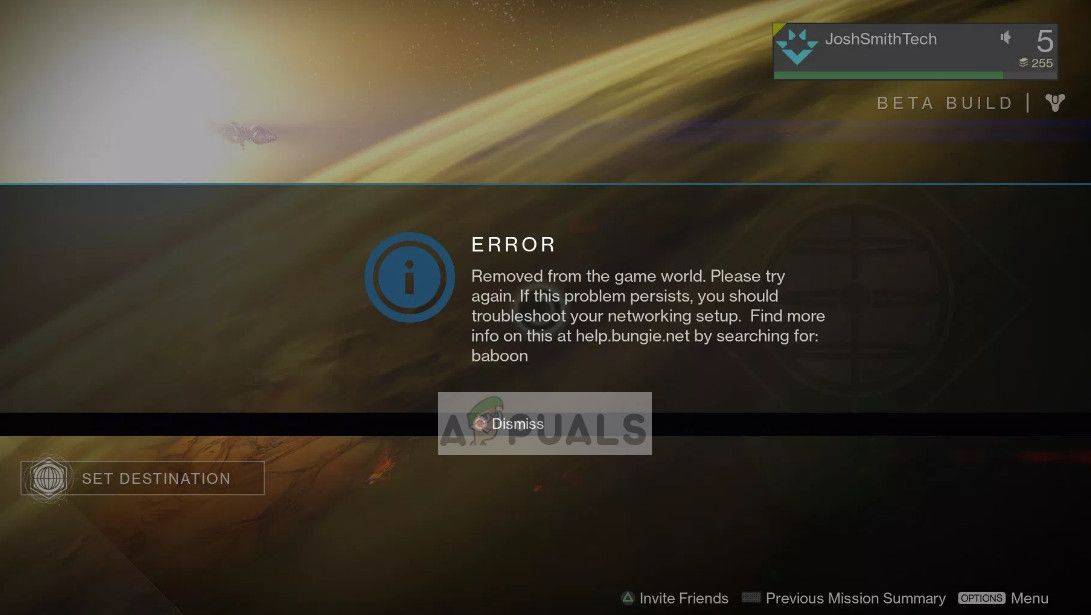 Судьба Ошибка Код Бабуина
Судьба Ошибка Код Бабуина
Один из этих кодов ошибок называется «Бабуин». Это сообщение об ошибке обычно возникает в случае потери пакетов и разрыва соединения между сетью и серверами Bungie. Некоторые из причин, по которым это может произойти, это насыщение интернет-провайдера, перегруженность интернета и т. Д. Горячие точки WiFi и связанные с ними модули также могут вызвать проблему в случае потери соединения.
Что вызывает ошибку «Бабуин» в «Судьбе»?
Как упоминалось ранее, код ошибки «Бабуин» связан с проблемами сети, которые включают в себя:
- Потери пакетов что может произойти из-за скоплений или проблем у провайдера.
- техническое обслуживание серверов Bungie (это серверы, к которым подключен Baboon).
- Плохое соединение Wi-Fi. Это может произойти, если вы находитесь вне диапазона или конфигурации сети установлены неправильно.
Прежде чем перейти к решениям, убедитесь, что у вас есть сетевые учетные данные, так как вам, возможно, придется сбросить их и попытаться подключиться снова.
Решение 1. Переход на проводное соединение
Как упоминали мастера игр Destiny, это сообщение об ошибке в основном возникает из-за потери пакетов в сети. Одной из причин потери пакетов может быть WiFi. Есть несколько случаев, когда передатчик WiFi не работает должным образом ни на одном из устройств.
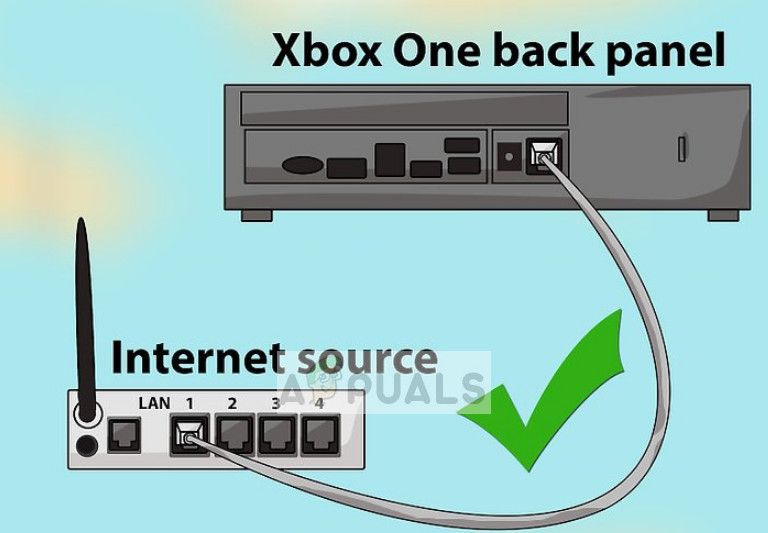 Xbox One LAN соединение
Xbox One LAN соединение
Следовательно, вы должны взять кабель локальной сети и использовать его для прямого подключения маршрутизатора и консоли. Это обеспечит отсутствие потерь или расхождений в сети в сети. Убедитесь, что вы перезагружаете консоль и маршрутизатор, прежде чем снова начинать игру.
Решение 2. Принудительно перезапустите игру
Если подключение с использованием кабеля локальной сети не работает, вы можете попробовать принудительно перезапустить игру, чтобы игра существовала должным образом, прежде чем запустить ее снова. Это обеспечит удаление всех существующих сетевых конфигураций и повторное подключение консоли с нуля.
Чтобы принудительно выйти из игры, вы должны пройти довольно простые шаги:
В Xbox One, нажмите Кнопка Xbox и убедившись, что выбрана большая плитка приложения, выберите кнопка меню и выберите Уволиться.
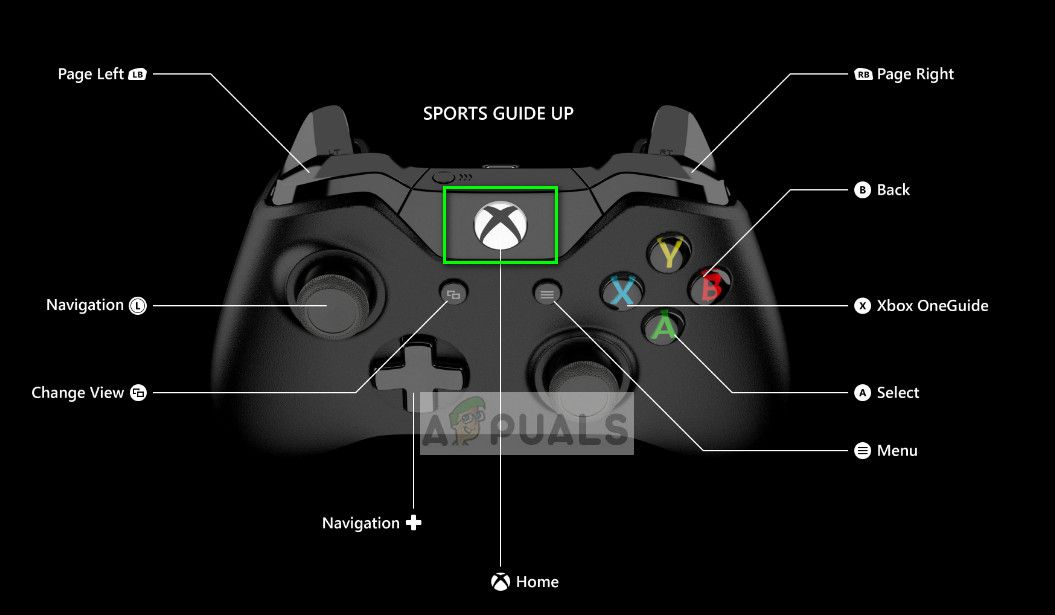 Элементы управления Xbox One
Элементы управления Xbox One
В PlayStation 4, держать PS4 кнопку и выберите Закрыть приложение. Нажмите Да, когда будет предложено.
В PlayStation 3, держать Кнопка PlayStation и выберите Выйти из игры. Выберите Да, когда вам будет предложено.
В Xbox 360, нажмите Кнопка руководства Xbox, и нажмите Y вернуться в главное меню.
Также рекомендуется полностью выключить и включить консоль. Выньте источник питания, а затем подождите ~ 2 минуты и снова подключите его.
Решение 3: Проверка на техническое обслуживание
Согласно нескольким сообщениям, это сообщение об ошибке появляется, когда сервер находится на обслуживании. Этот факт был даже признан инженерами Destiny. Однако после технического обслуживания сообщение об ошибке исчезает.
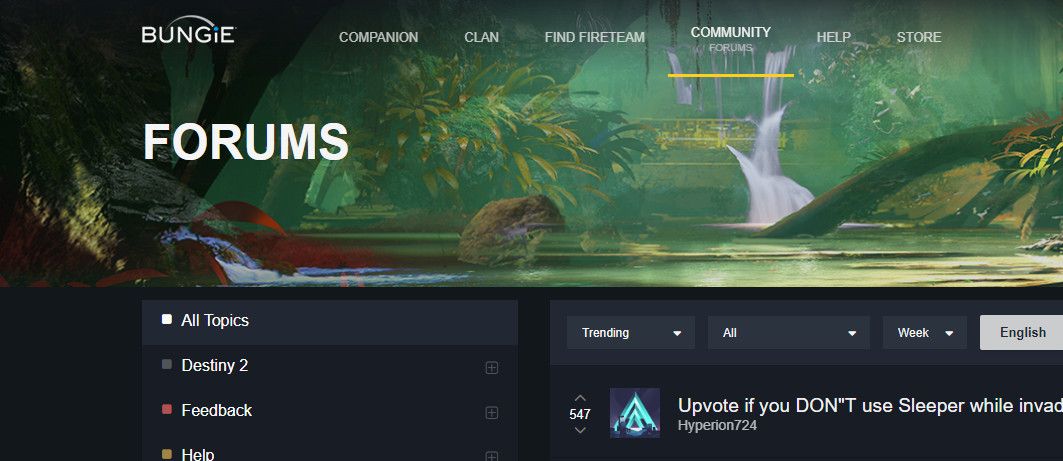 Bungie Форумы
Bungie Форумы
Как бы вы узнали, находятся ли серверы на обслуживании? Ну, вы можете проверить соответствующие форумы и платформы, чтобы увидеть, испытывают ли другие пользователи то же самое. Вы также можете проверить форумы Destiny на наличие признаков обслуживания сервера. Если на самом деле ведется техническое обслуживание, вы должны, пока оно не закончится, и попытаться снова запустить игру.
Решение 4. Устранение неполадок в сети
Если сообщение об ошибке не удается устранить с помощью перечисленных выше решений, следует устранить неполадки в сети и проверить, не связана ли ошибка с вашей сетью. Так как это сообщение об ошибке в основном относится к сети, возможно, что ваша подключенная сеть имеет неправильные конфигурации или проблемы с вашим провайдером.
Для начала вы можете выключить и снова включить маршрутизатор. Если это не работает, вы можете полностью сбросить настройки маршрутизатора. Убедитесь, что у вас есть необходимые учетные данные, чтобы вы могли снова настроить маршрутизатор в соответствии с рекомендациями вашего интернет-провайдера.
- Убедитесь, что ваш маршрутизатор подключен к источник питания. Посмотрите за ним для маленькой кнопки для сброса или посмотрите на маленькое отверстие.
- Если есть отверстие, используйте маленький штифт и продолжайте нажимать кнопку сброса в течение 10-15 секунд.
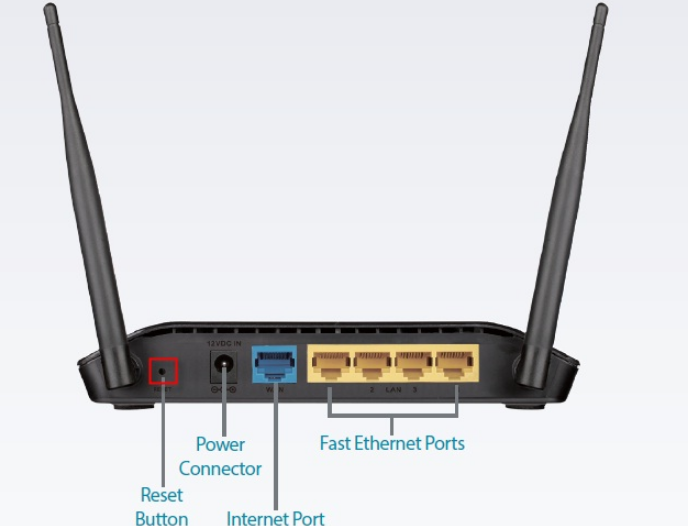 Хард-сброс сети
Хард-сброс сети
- После сброса вашего роутера, запустить снова компьютер и после подключения к сети запустите игру.
Если сброс маршрутизатора не работает, попробуйте подключиться к другая сеть. Вы можете временно сделать свой мобильный телефон горячей точкой и попробовать подключиться к нему внутри игры, используя его. Если сообщение об ошибке все еще появляется, вы можете связаться с вашим Интернет-провайдером, а также сделать запрос в службу поддержки на форумах Destiny.
Table Of Contents
- 5 Baboon Error Code Fixes
- Solution #1 (Wired Connection)
- Solution #2 (Force Restart)
- How to force quit Destiny
- Solution #3 (YouTube Fix)
- Solution #4 (Network Troubleshooting)
- Multiple Disconnects From The Baboon Error Code
- Solution #5 (The Worst Option)
- Other Error Codes
- Final Thoughts
- Related Posts:
Since Destiny requires constant server connection, there’s a chance you’ve encountered the dreaded Baboon Error Code.
This frustrating error code might be constantly kicking you off the game. According to Bungie:
“This error can be due to packet loss or disconnections between your home network and Bungie (such as ISP saturation or general internet congestion). It can even be caused by certain WiFi setups, or mobile hotspots that may have experienced a blip or loss of connection.”
We’ve collected some potential fixes for this issue below.
Solution #1 (Wired Connection)
If you’re playing wirelessly, try switching to a wired connection. It’s important to test this because you’ll want to rule out WiFi signal strength/stability as a possible server trouble source.
Solution #2 (Force Restart)
Try force quitting Destiny so that the game completely closes before relaunching it.
How to force quit Destiny
PlayStation 3
1. Press down the PS button.
2. Choose “Quit Game”.
3. Choose “Yes”.
Xbox One
1. In the game or app, press the Xbox button.
2. Confirm that the large application tile is highlighted, after which select the Menu button.
3. Select “Quit”.
PlayStation 4
1. Hold down the PS button.
2. Choose “Close Application”.3. Choose “Yes”.
Xbox 360
1. Press the Xbox Guide button.
2. Press the Y button to go back to the dashboard
Solution #3 (YouTube Fix)
Besides just Baboon, the above video will help you deal with the following Error Codes:
Badger, Chupacabra, Beaver, Beetle, Blackcurrant, Blueberry, Cacao, Cashew, Cherry, Chihuahua, Chinchila, Goat, Goose, Chokeberry, Duck, Elderberry, Flamingo, Flatworm, Fly, Gooseberry, Gopher, Grape, Grapefruit, Jackal, Elephant, Elk, Jackfruit, Grasshopper, Groundhog, Hare, Hawk, Jasmine, Kingfisher, Kiwi, Leech, Tangelo, Tapir, Lemon, Leopard, Lemming, Lemur, Lion, Lionfish, Snail, Tangerine, Tamarind.
Solution #4 (Network Troubleshooting)
Consult the Bungie Network Troubleshooting Guide.
The Network Troubleshooting Guide was made to help gamers walk through the suggested steps for trouble-shooting server and network connectivity problems that might be affecting their ability to play Destiny.
Additionally, it includes information and tips which may be useful for gamers wanting to enhance their network connection and server performance while playing Destiny.
Multiple Disconnects From The Baboon Error Code
If you are getting the same error code, Baboon, for example, several times, it suggests that a gamer is probably experiencing just one underlying problem.
The reason for the disconnects might be something like corrupted data in the Destiny installation or a source of instability in the gamer’s network setup.
Gamers that are getting multiple disconnections from Destiny with the exact same error codes might want to try out these trouble-shooting tips, according to the Network Troubleshooting Guide:
- Shutting down and restarting the Destiny program
- Restarting as well as clearing the cache
- Moving over to a wired connection if the gamer happens to be employing a Wireless internet connection
- Researching the Destiny Help Knowledge Base for the associated error page and working through any other trouble-shooting guides
- Looking through the Troubleshooting Guide
- Searching or posting within the Help forums where Destiny Player Support, Mentors, and community volunteers might be able to supply supplemental support
Solution #5 (The Worst Option)
In our research, it doesn’t seem that there’s a true, specified solution to the problem if the above fixes didn’t work. In fact, many players are speculating that it’s an issue on Bungie’s end.
This has led to a lot of frustration with this Baboon error code. Over in the Bungie Forums, one player with an IT background wrote about his trouble-shooting process.
He says that Destiny/Destiny 2 are the only computer games that are kicking him off. Video games like Assassins Creed, Battlefront, Battlefield 1, Battlefield 4, and others aren’t booting him, just the Destiny Games.
He listed out some facts of his situation:
- He has an internet connection speed of 110 megabytes per second download speed and an 8 megabyte per second upload speed.
- Speed tests on his Xbox One always report between 75-100 megabyte per second speeds, with an under 100 ms ping, and 0% packet loss.
- He has a new Netgear Nighthawk gaming router with DOCSYS 3 modem.
- He has experienced getting booted wirelessly and with hard-wired connections on two different Xbox Ones. To him, this indicated that there isn’t something disrupting the WiFi.
He has rebooted his network and has hard booted both of his Xbox gaming consoles.
The way its gone, he’s getting kicked off, generally with the Baboon error code, every 10 minutes on average. He says that the game is basically unplayable because of it.
He says that he’s observed that it seems it occurs generally in a congested place or when the game is loading into a mission or area.
This has led him to believe the error isn’t occurring on the player side but on Bungie’s side. In addition, his ISP doesn’t have any idea what to do to help- they’re reporting that his router and modem look great and get a powerful and clean signal.
Other Error Codes
Destiny has a variety of quaintly named error codes. For the following error codes: Beagle, Buck, Camel, Bull, Butterfly, Buzzard/Vulture, Caribou, Carp, Cat, Canary, Caterpillar, Chicken, Chimpanzee, Catfish, Cattle, Centipede, Marionberry, Pear, Pelican, Penguin, Stingray & Urchin, check out this handy GameSpot guide for help on fixing them.
For error codes Cabbage, Coconut, Lettuce, @BungieHelp had the following message on Twitter:
Issues causing elevated CABBAGE, COCONUT, LETTUCE, CURRANT, and RABBIT errors in Destiny 2 and the original Destiny, across all platforms have been resolved. Players who continue to encounter this issue should report to the #Help forum: https://t.co/iO0QOAykFD https://t.co/lk64WIeneH
— Bungie Help (@BungieHelp) April 19, 2018
For Zebra, they say:
We have implemented a fix that should resolve most instances of ZEBRA error codes. Players with a poor connection quality or below minimum spec PC hardware may continue to encounter this error code.
— Bungie Help (@BungieHelp) April 18, 2018
Final Thoughts
If you’re getting this error and can’t resolve it with the fixes we’ve listed, it’s best to open a support ticket. It does seem, at the time of this writing, however, that there’s a segment of players that haven’t been able to resolve it.
Image Credit: Stefans02 (Flickr)

Ryan is a computer enthusiast who has a knack for fixing difficult and technical software problems. Whether you’re having issues with Windows, Safari, Chrome or even an HP printer, Ryan helps out by figuring out easy solutions to common error codes.
Мы даем вам список наиболее распространенных кодов ошибок в Destiny и как их исправить.
Нет, вы не едите фруктовый салат или не посещаете зоопарк, вы испытываете один из классических кодов ошибок животных или фруктов Destiny. Они сделаны так для прикола. Вот список наиболее распространенных кодов ошибок в Destiny и как их исправить!
Destiny ошибка Baboon:
Ошибка Baboon связана с потерей пакетов. Bungie рекомендует переключиться с Wi-Fi на проводное соединение, но если это не решит проблему, вам нужно будет принудительно выйти из Destiny. Для этого вам нужно будет использовать контроллер консоли для выбора приложения Destiny и навести на Quit или Close.
Destiny ошибка Banjo:
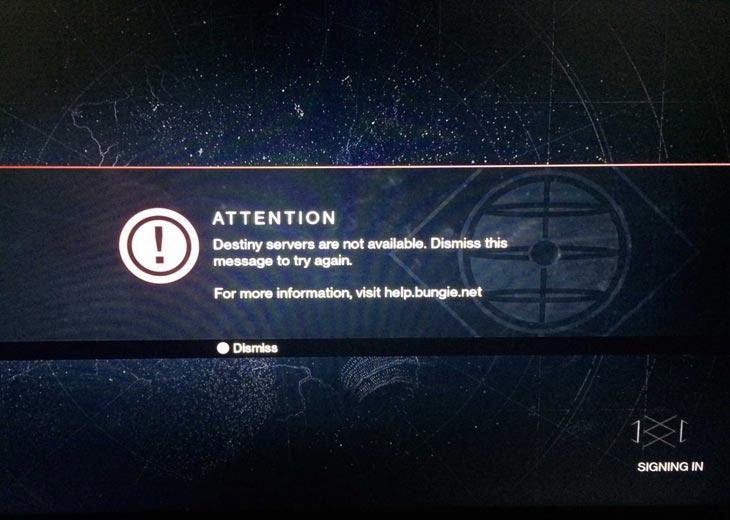
Ошибка Banjo означает, что вам трудно поддерживать соединение с серверами Matchmaking Destiny или вы вышли из своего профиля, пока Destiny работает. Если ошибка Банджо сохраняется, Bungie предлагает удалить и повторно добавить свой профиль. Но прежде чем вы это сделаете, убедитесь, что вы сохраняете резервную копию консоли.
Destiny Beagle / Blackbird / Chipmunk / Lime Error:
Для Beagle Bungie рекомендует повторить попытку, и если ошибка повторится, выйдите из Destiny и перезапустите игру. Если после использования всех других методов устранения неполадок, проблема все еще сохраняется, Bungie предлагает удалить и переустановить Destiny.
Destiny Beaver/Flatworm/Leopard Error:
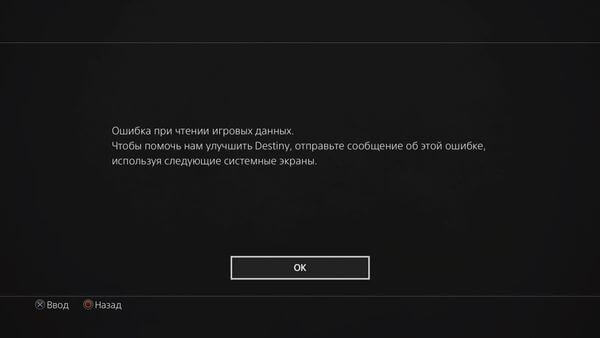
Эти три ошибки (Beaver, Flatworm и Leopard) происходят, когда ваша консоль не может подключиться к другой консоли через Интернет. Может возникнуть целый ряд проблем, связанных с этой ошибкой, например, неправильное подключение к интернету или плохие настройки WiFi. Bungie предлагает обеспечить, чтобы настройки профиля NAT были установлены на Open (открытый).
Destiny ошибки Bee / Fly / Lion:
Ошибки Bee, Fly и Lion возникают, когда слишком много нагрузки на вашу полосу пропускания. Bungie рекомендует ограничить количество программ с интенсивной полосой пропускания, которые используют Интернет (torrent, skype, vk и т.д). Хотя иногда эти проблемы могут быть связаны с провайдером и разрешаться сами со временем.
Мы даем вам список наиболее распространенных кодов ошибок в Destiny и как их исправить.
Destiny ошибка Bull:
Код ошибки Bull означает, что в середине игры была включена другая учетная запись. Выйдите из Destiny и перезапустите его, чтобы исправить проблему.
Destiny ошибка Buzzard:
Код ошибки Buzzard указывает, что для воспроизведения выбранного действия требуется учетная запись PlayStation Plus или Xbox Live Gold. Получите членство (купите), чтобы продолжить играть!
Destiny ошибка Buck/Camel:
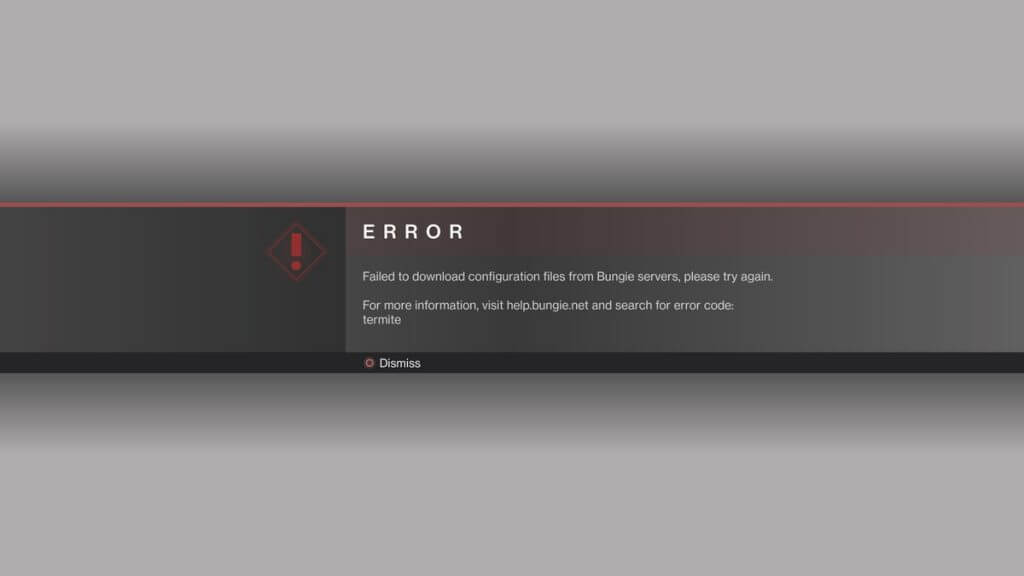
Проблема Buck/Camel похожа на Beagle / Blackbird / Chipmunk / Lime. Повторите попытку, затем снова после сброса Destiny, если он не работает в первый раз. Если коды ошибок продолжают появляться, вам может потребоваться удалить и переустановить Destiny. К сожалению, если проблемы продолжаются и после этого, это может быть проблемой вашего оборудования.
Ошибка Buffalo
Код ошибки Buffalo может появляться на разных платформах, и для этой проблемы существует немало причин. Иногда это просто серверы, которые идут под обслуживание, а иногда есть проблема с тем, что пользователи используют для игры левые программы.
Решение 1. Выход из BattleNet и вход в систему
Выход из клиента BattleNet, похоже работал для большого количества людей, так как проблема иногда связана с самим клиентом. Destiny 2 – единственная игра, которая может быть запущена только изнутри клиента, и при запуске игры иногда могут быть ошибки в самом клиенте.
Откройте приложение BattleNet, дважды щелкнув по нему.
Нажмите на значок приложения внутри клиента (верхний левый синий символ) и выберите вариант выхода из системы.
Откроется новое окно с предложением вернуться в систему. Сделайте это и проверьте, разрешена ли проблема.
Решение 2. Использование VPN для запуска игры
Решение 3. Измените сервер на другой.
Пользователям удалось обойти код ошибки, просто изменив регион в настольном приложении Blizzard. Похоже, что некоторые из кодов ошибок специфичны для сервера Bungie, что означает изменение месторасположения может привести вас к другому серверу, где проблема может не возникнуть.
Закройте приложение Destiny 2 и посетите целевую страницу Destiny 2 в настольном приложении Blizzard.
Вы можете изменить желаемый регион из раскрывающегося списка, который появится под кнопкой «Играть».
Решение 4: продолжайте пытаться подключиться
Иногда серверы виноваты, особенно если они становятся слишком переполненными, что приводит к различным странным кодам ошибок. Bungie предложила пользователям, чтобы они попытались повторно подключиться на пару минут, прежде чем пытаться исправить код ошибки другими способами.
Ошибка Broccoli
Эта ошибка означает, что есть проблема с обнаружением GPU игрока и вызвана она сбоем драйвера. Чтобы исправить это, убедитесь, что ваша операционная система и драйверы видеокарты обновлены до последней версии.
Решение
Единственный способ который реально помогает делается следующим образом.
- Нам необходимо зайти в панель управления Nvidia, сделать это можно щёлкнув правой кнопкой мыши по рабочему столу и вы увидите сразу то что нужно.
- Далее когда мы зашли в панель необходимо щёлкнуть справка и включить режим отладки и немного поиграться с vsync в настройках игры.
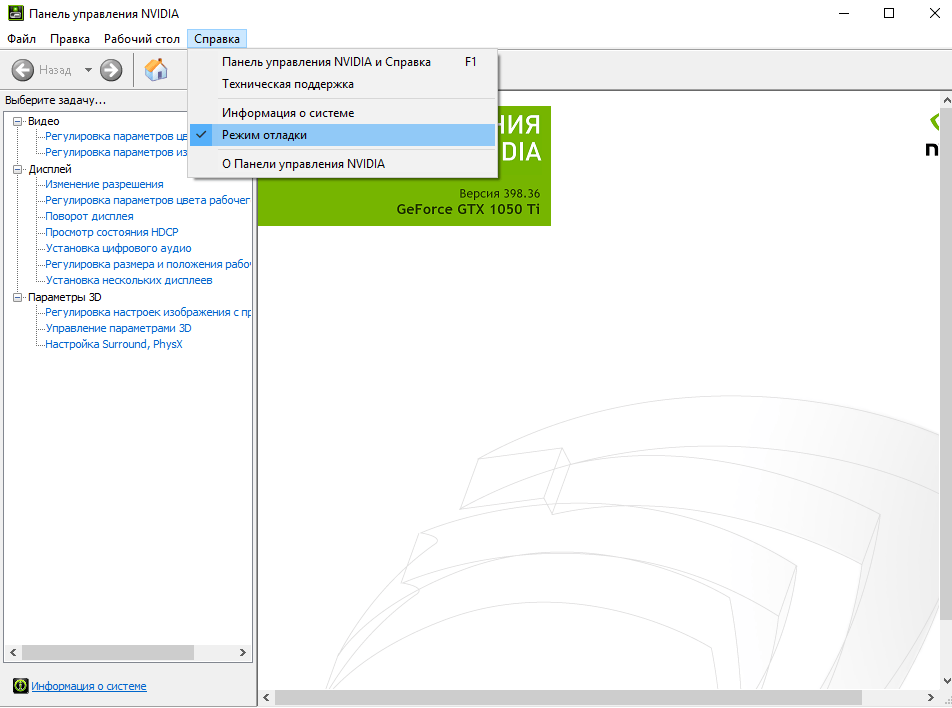
Ошибка Broccoli
Destiny ошибка Canary:
Ошибка Canary означает, что Destiny не может обнаружить интернет-соединение. Решение Bungie для этого – сделать перезапуск для Destiny, консоли и настроек маршрутизатора. Отключите все, подождите несколько секунд, а затем заново включите и зайдите в игру.
Destiny ошибка Caribou:
Ошибка Caribou означает, что родительский контроль не дает вам доступа к игре. Направляйтесь на веб-сайт своего производителя консоли, чтобы найти способы решить эту проблему в случае, если вы достигли совершеннолетия.
Destiny ошибка Carp:
Ошибка Карпа означает, что вы находились в игре, ничего не делая слишком долго. Вернитесь и продолжайте сражаться!
Destiny ошибка Cat:
Ошибка Cat означает, что для вас доступно новое обновление. Выйдите из Destiny и установите обновление.
Destiny ошибка Catfish:
Ошибка Catfish означает, что вам необходимо принять лицензионное соглашение с конечным пользователем, прежде чем вы сможете играть.
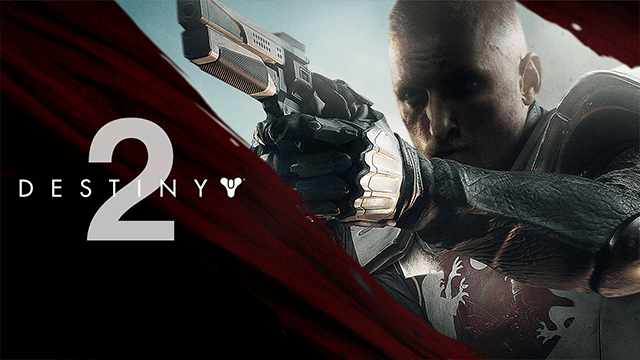
Destiny ошибка Cattle:
Код ошибки Cattle означает, что у вас возникли проблемы с поддержанием или подключением к серверам Matchmaking Destiny. Это может произойти, если вы выходите из своего профиля, когда Destiny работает. Cattle также может возникать, когда ваш интернет-провайдер работает, это, как правило, вовремя устраняется. Чтобы исправить ошибку Cattle, Bungie предлагает сбросить Destiny, выполнить перенаправление портов, настроить настройки NAT, изменить конфигурацию домашней сети или связаться с вашим интернет-провайдером, чтобы помочь в вашем интернет-брандмауэре.
Destiny ошибка Centipede:
Ошибка Centipede – это общая сетевая проблема, которая может быть решена путем переключения с WiFi-соединения на проводное соединение или обеспечения того, что ваш NAT установлен на Open. В некоторых местах, например в университетах или офисах, вы не можете изменять NAT для Open. Вам нужно будет связаться с администратором сети, чтобы найти решение.
Destiny ошибка Chicken:
Вероятно, ошибка Chicken связана с тестированием Bungie. Bungie рекомендует перезапустить Destiny.
Destiny ошибка Chimpanzee:
Ошибка Chimpanzee вызвана попыткой воспроизвести демоверсию Destiny на Xbox 360 или PS3, так как эти демонстрации больше не поддерживаются. Если вы продолжаете видеть эту ошибку при игре в полную игру, вам может потребоваться переустановить Destiny.
Код ошибки Guitar
Destiny 2 известна своими причудливыми кодами ошибок, которые абсолютно ничего не значат. Все они веселые и возможно в этом их суть. Возможно Bungie пытается развеселить тебя, пока ты злишься на то, что ты не можешь играть в игру. Сегодня частой проблемой в Destiny 2 является код ошибки Guitar, но как вы можете её исправить?
Если проблема с вашей стороны, рассмотрите возможность проверки других интернет-устройств в вашем доме и посмотреть, сможете ли вы выйти в интернет. Если вы используете PS4 или Xbox One, попробуйте другую онлайн-игру или убедитесь, что эти службы работают должным образом.
Код ошибки Guitar – это общая сетевая ошибка, означающая что либо у вашего соединения, либо у серверов Bungie есть проблемы (более вероятно у вас такие как высокий пинг, колебания скорости и т. д.). Я бы порекомендовал попробовать проводное соединение, и посмотреть разрешилась ли проблема.
Destiny ошибка Marionberry:
Marionberry – сетевая ошибка, решение которой заключается в жесткой перезагрузке всего сетевого оборудования: консоли, маршрутизатора, модема, коммутатора и т. д. Чтобы сделать это, отключите все, подождите несколько минут, затем включите их, начиная с вашего маршрутизатора.
Destiny ошибка Nightingale:
Ошибка соловей связана с проблемой кэширования с консолью. Bungie рекомендует очистить кеш консоли. Чтобы очистить кеш, выйдите из Destiny, выключите консоль и отключите ее от сети в течение 5 минут, прежде чем подключать ее обратно. Как и в случае с множеством предыдущих ошибок, если она сохраняется, вам может потребоваться переустановить Destiny.

Destiny ошибка Pear:
Код ошибки Pear возникает, когда вы сталкиваетесь с проблемой, связанной с синхронизацией с Xbox One Party. Перезагрузите Xbox, чтобы исправить это.
Destiny ошибка Pelican:
Ошибка Pelican возникает, когда у вас нет доступа к пользовательскому контенту, который является частью родительского контроля. Обратитесь к производителю консоли о том, как изменить родительский контроль.
Destiny ошибка Penguin:
Ошибка Penguin означает, что у вас нет доступа к голосовому чату или сообщениям в PlayStation.
Destiny ошибка Quail:
Quail – общая сетевая ошибка, которая легко исправляется. Простым перезапуском игры!
Destiny ошибка Stingray:
Ошибка Stingray указывает, что вы не вошли в свою учетную запись PlayStation Network или Xbox Live. Войдите в свою учетную запись, чтобы устранить эту проблему.
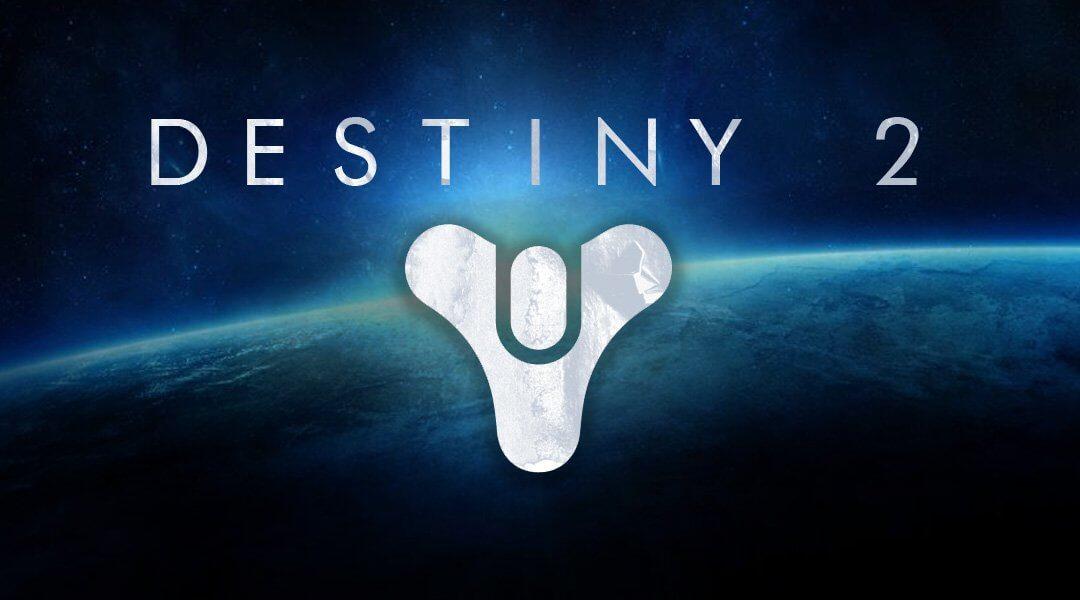
Destiny ошибка Turtle:
Ошибка черепахи может быть устранена путем сброса игры, перехода на проводное соединение, обеспечения потери пакетов в вашем интернет-пространстве и очистки кеша вашей консоли.
Destiny ошибка Urchin:
Код ошибки Urchin означает, что вы были непослушны или у вас было ограничение на вашу учетную запись.
Destiny ошибка Viper:
Ошибка Viper – это общая сетевая ошибка, которая должна решить сама. Просто перезагрузите Destiny, и он должен быть отсортирован.
Destiny ошибка Vulture:
Код ошибки Vulture возникает, когда вы либо не вошли в свою учетную запись, либо у вас нет членства в PlayStation Plus или Xbox Live Gold. Чтобы устранить проблему, войдите в свою учетную запись или зарегистрируйтесь в соответствующей службе.
Destiny ошибка Weasel:
Ошибка Weasel связана с проблемами сети. Bungie рекомендует переключиться на проводное соединение. Если это не решит проблему, включите питание консоли, удерживая кнопку включения / выключения на консоли в течение 10 секунд, пока она не перезагрузится.
Если вы получили код ошибки Weasel, то её устранение довольно просто. Во-первых убедитесь что ваше интернет-соединение стабильно и работает как задумано. Если это не проблема, тогда включите и выключите консоль или компьютер, чтобы обновить сетевое соединение. Не забудьте оставить консоль или компьютер выключенными на несколько секунд, так как это позволит полностью отключить питание и обновить все.
Ошибка Olive в Destiny 2
Она начала происходить чаще в бета-версии, и похоже возникла и в основной игре.
Пока что главный совет Bungie перезапустить клиент и выключить систему что по сути является полным перезапуском, а не переходом в режим ожидания. Постоянные ошибки также могут указывать на то, что Bungie проводит тесты на серверах, так что это может быть случай когда надо подождать.
Ошибка Kale Destiny 2
Если вы играете на ПК ошибка Kale по источникам появляется из-за несоотсветсвия минимальным требования ПК, следует повысить характеристики для соответствия им. Также необходимо при захоте в игру закрыть все фоновые службы и работающие приложения. Ошибка Kale на Xbox и PS 4 появляется из-за переполнения кеша, его следует очистить.
Другие коды ошибок Destiny
Если вы видите код ошибки: Anteater, Apple, Beetle, Currant, Fig, Monkey, Anine или Rabbit, Bungie рекомендует посмотреть их Руководство по устранению неполадок в сети для решения ошибок. В Руководстве по поиску и устранению неполадок в сети вам предлагаются обычные шаги по включению UPnP в вашей домашней сети, пересылка портов, использование проводного соединения вместо Wi-Fi, ограничение других систем с пропускной способностью (потоковое видео и т. д.) Обеспечение вашей подписки на Xbox Live Gold или PlayStation Plus а также обновления их. Если вы пытаетесь восстановиться из-за сбоя сети или, может быть, ваша консоль просто не включает игру, этот список кодов ошибок Destiny и их решений должен вернуть вас онлайн и вы сможете играть Destiny в кратчайшие сроки!
Ошибка Squirre в Destiny 2
Данная ошибка появляется при множестве ситуации, например для игроков на консоли она может возникать если они не оплатили подписку или их услуги находятся в обслуживании. На пк же данная ошибка может возникнуть где угодно.
Решение ошибки Squirre:
У многих данная ошибка возникает если в имени имеются запятые, символы Unicode, левые знаки или оно слишком длинное. Просто вводите имя на латинском, например Serikpai.
Ошибка Chive в Destiny 2
Для того чтобы исправит ошибку Chive в Destiny 2 на Windows 7 необходимо скачать обновление и ошибка должна исчезнуть.
Для виндовс 10 всё стандартно это обновить драйвера на видеокарту до последней версии, поиграться с режимами совместимости.
Поскольку Destiny 2 — одна из самых популярных многопользовательских шутеров от первого лица на рынке, проблемы с сетевым подключением — неизбежная часть ее экосистемы. Из-за того, что они часто встречаются в игре, Bungie предоставила уникальные кодовые имена для всех распространенных кодов ошибок. Конкретным примером, с которым постоянно сталкивались игроки, является код ошибки Baboon. Если вы столкнулись с этим во время одного из ваших сеансов, то вам повезло, потому что мы здесь, чтобы показать вам, как вы можете это исправить.
Содержание
- Что означает код ошибки Baboon?
- Как исправить код ошибки Baboon в Destiny 2
- Принудительный выход из приложения
- Перезапустите и проверьте маршрутизатор на наличие аппаратных проблем
- Отключите ненужные устройства
Согласно определению группы поддержки Bungie, код ошибки Baboon в основном вызван «потерей пакетов или разрывом соединения между вашей домашней сетью и Bungie». Это также может быть вызвано слабыми или нестабильными настройками Wi-Fi, такими как мобильные точки доступа. Имея это в виду, вот несколько способов исправить ситуацию, чтобы вы могли вернуться к выполнению рейдов с вашей боевой группой.
Как исправить код ошибки Baboon в Destiny 2
< h3>Переключиться на проводное соединение
Чтобы исправить код ошибки Baboon, вам сначала нужно переключить соединение на проводное с помощью кабеля Ethernet. Используя этот метод, вы сможете исключить проблемы со стабильностью беспроводного соединения как основную причину. Мало того, это также снижает задержку и вероятность пиковых задержек, поэтому вы сможете получать еще больше удовольствия от игры.
Принудительный выход из приложения
Если переключение соединения не помогло, вы также можете попробовать принудительно закрыть или полностью закрыть приложение и снова запустить его. Это в основном предназначено для консольных игроков, хотя игроки ПК также могут попробовать его, выйдя из приложения через диспетчер задач. Как только вы перезапустите игру, вы вернетесь на сервер без каких-либо дальнейших проблем.
Перезапустите и проверьте маршрутизатор на наличие аппаратных проблем
Проблемы с маршрутизатором также могут быть возможной причиной, поэтому мы рекомендуем перезагрузить маршрутизатор в качестве еще одного возможного решения. Вы также должны одновременно проверить его на наличие признаков износа, поскольку неисправные маршрутизаторы также могут вызывать появление этого кода ошибки. Если вы обнаружите какое-либо заметное повреждение своего устройства, вам может потребоваться заменить его, чтобы игра работала должным образом.
Отключите ненужные устройства
Перегрузка сети, вызванная подключение и использование нескольких устройств также является распространенной причиной этой проблемы. Остановка значительных загрузок или отключение ненужных устройств должно помочь избавиться от кода ошибки, если он был причиной его появления.
Если ничего не помогает, вам может потребоваться проверить у своего поставщика сетевых услуг, чтобы узнать, в настоящее время в их системе происходят какие-либо проблемы. Самое главное, что следует помнить о коде ошибки Baboon, это то, что он в основном вызван проблемами с подключением. Это означает, что внезапная потеря соединения, какой бы незначительной она ни была, может вызвать появление этой проблемы.
With Destiny 2 requiring you to always be online and connected to its servers, chances are you’ll at some point stumble into one of the game’s error codes. One error code that players seem to be suffering a lot from during these early days is the Baboon error code. No need to monkey around however, let’s take a look at how to fix the Baboon error in Destiny 2.
What Does the Baboon Error Code Mean?
According to the Bungie website, the Baboon error code “can be due to packet loss or disconnections between your home network and Bungie. It can be caused by certain WiFi setups, or mobile hotspots that may have experienced a blip or loss of connection.”
As per the Bungie Help Twitter account, PS5 players may currently be experiencing crashes while they are attempting to enjoy Destiny 2 Lightfall. Their support team is presently investigating the cause of the issue.
We are currently investigating an increase in crashes for players on PS5 consoles.
— Bungie Help (@BungieHelp) March 8, 2023
How to Fix Destiny 2 Baboon Error
If you’re getting the Baboon error code while playing the game, it’s recommended that you switch to a wired connection if possible or try restarting your router. Should this not rectify the issue, try completely exiting out of Destiny 2 on your console and starting it back up again.
For PC players, it is worth investigating whether your connection is suffering slowdown or interference. The swiftest way to check this is by typing “Internet speed test” in Google and following the instructions in the first result that comes up. Your internet provider may also have details on any known outages or works in your local area.
If all of this fails, you may need to look into making sure your NAT type is open, or contact Bungie for further technical assistance. Here’s hoping a quick restart of your router or Destiny 2 is all that’s needed, though.
With a bit of luck, though, using a more stable, wired connection should do the trick. This has worked for us in the past, so if you’ve been using a mobile hotspot or a patchy WiFi connection, this should be your first port of call.
We hope that has assisted in fixing the Baboon error in Destiny 2. For more tricks, guides, and handy tips, be sure to check out our wiki.
About the author
Chris Jecks
Chris is the Managing Editor of Twinfinite. Chris has been with the site and covering the games media industry for eight years. He typically covers new releases, FIFA, Fortnite and any good shooters for the site, and loves nothing more than a good Pro Clubs session with the lads. Chris has a History degree from the University of Central Lancashire. He spends his days eagerly awaiting the release of BioShock 4.
More Stories by Chris Jecks
- Is Destiny 2 Down? How to Check Destiny 2 Server Status
- Destiny 2 Randy’s Throwing Knife God Roll – How to get it and best perks
- Destiny 2 – How to kill Ecthar Shield of Savathun Guide – Ghosts of the Deep Dungeon Encounter 2
- Destiny 2 Cold Comfort Rocket Launcher – How to Get It and God Roll
- Destiny 2 – Into the Depths Quest Guide for Season of the Deep
